在 iPhone、iPad 或 iPod touch 上切換 App
本文說明如何從一個 App 快速切換到另一個 App。然後切回時,可以直接從中斷的地方繼續。
在 iPhone X 或後續機型和 iPad 上切換 App
如果你使用 iPhone X 或後續機型或是 iPad:
從螢幕底部向上滑到中央停住,直到看到「App 切換器」。
向左或向右滑動,尋找你要使用的 App。
點一下該 App。
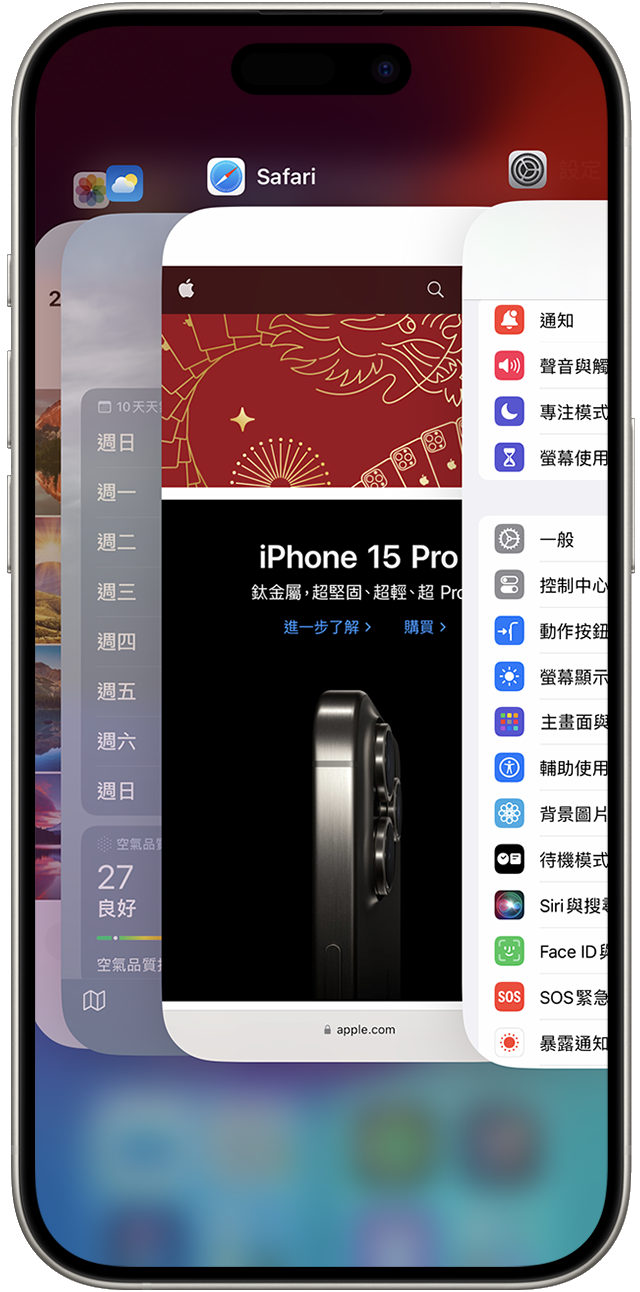
如果你已將聰穎鍵盤或與 iPad 配對,可以按 Command-Tab 來切換 App。
使用主畫面按鈕切換 App
如果你有 iPhone 或是配備主畫面按鈕的 iPad:
按兩下主畫面按鈕,查看最近使用的 App。
向左或向右滑動,尋找你要使用的 App。
點一下該 App。
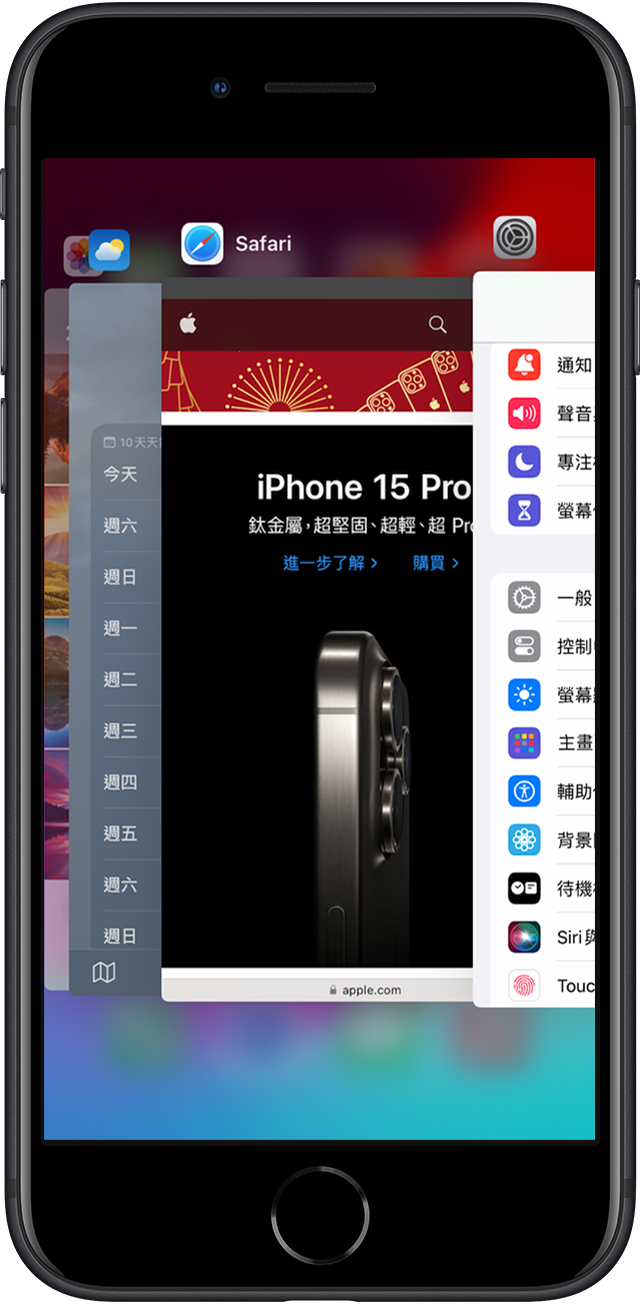
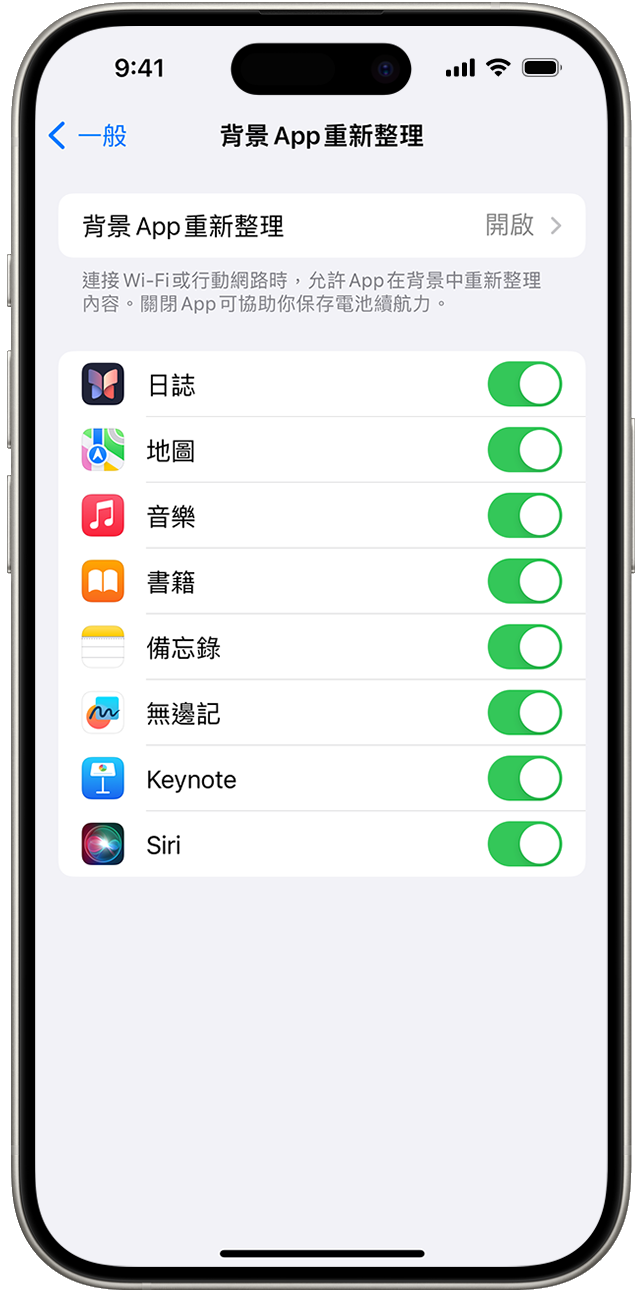
使用「背景 App 重新整理」
切換至不同的 App 後,有些 App 會在處於暫停狀態前執行一小段時間。處於暫停狀態的 App 將不會主動使用、開啟或佔用系統資源。只要使用「背景 App 重新整理」,即可讓處於暫停狀態的 App 檢查是否有更新和新內容。
如果想讓處於暫停狀態的 App 檢查是否有新內容,請前往「設定」>「一般」>「背景 App 重新整理」,並開啟「背景 App 重新整理」。如果是從 App 切換器結束 App,可能需要再次開啟,才能執行該 App 或查看新內容。
更多內容
在 iPad 上使用多工處理功能同時執行多個 App。
了解如果 App 意外結束、停止回應或無法開啟時,該如何處理。
了解如何更改裝置設定讓電池續航力極大化。
發佈日期: